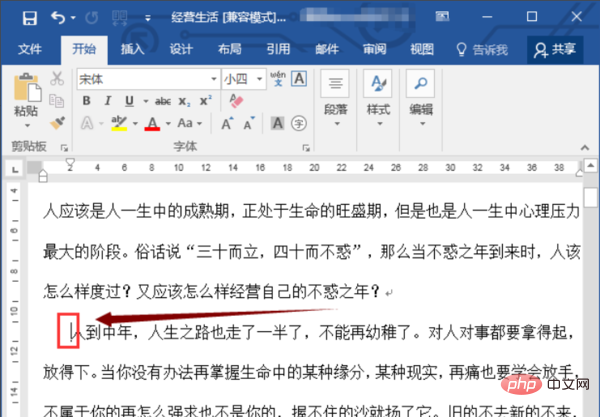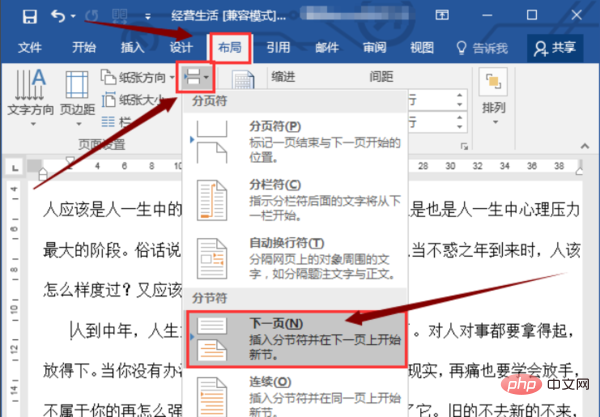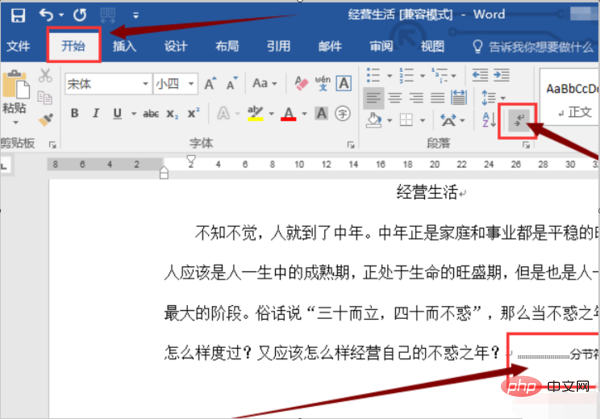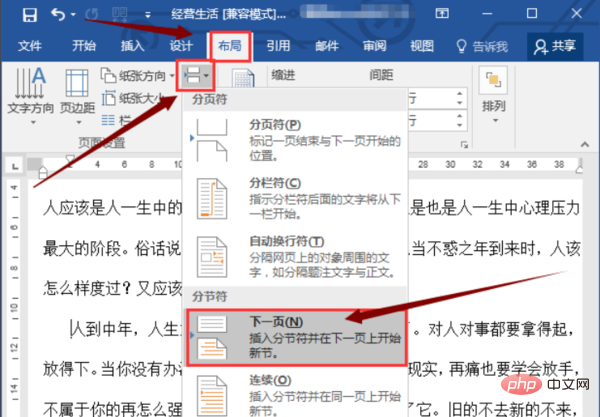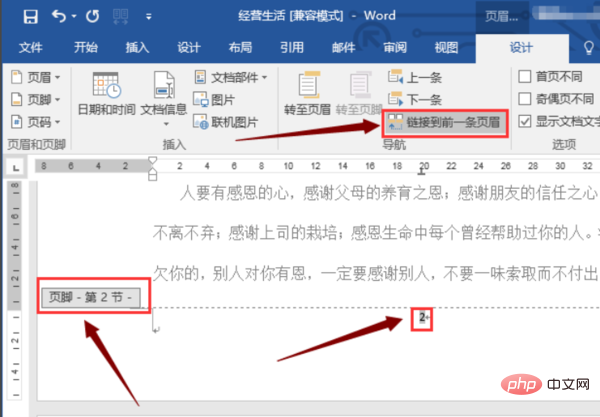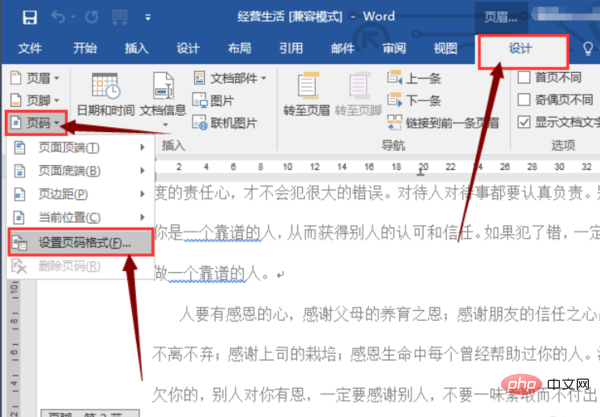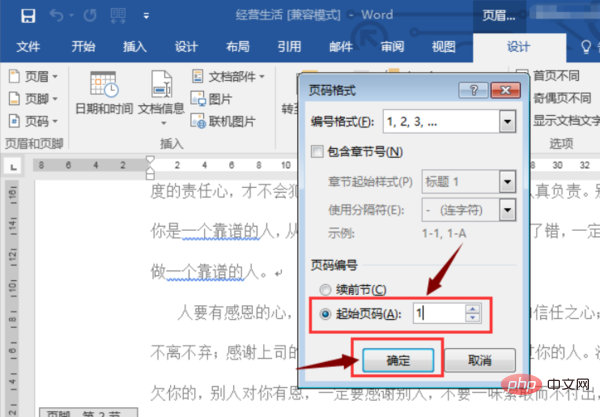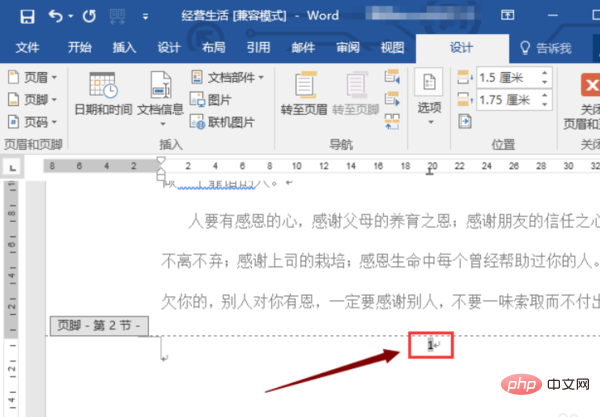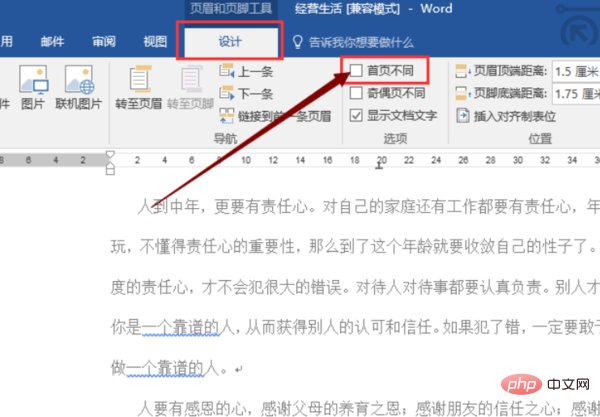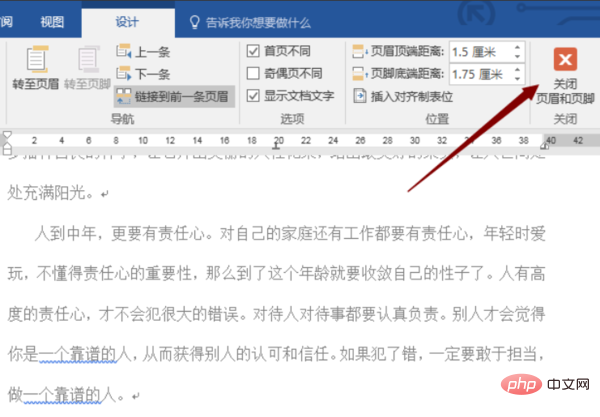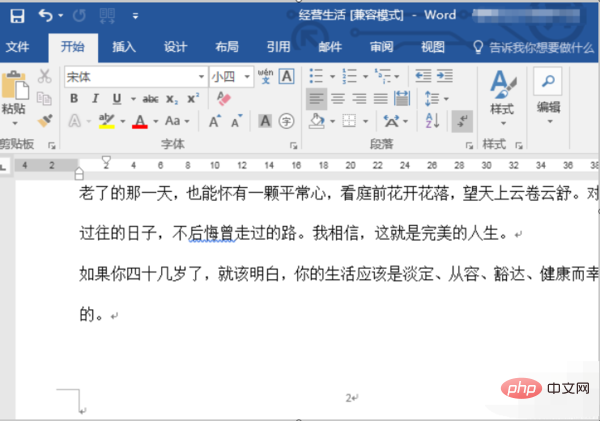材質/工具:word2010
#word怎麼分節標頁碼方法:
##1 、開啟word2010文件軟體,點選文件頂端後雙擊滑鼠進行定位。
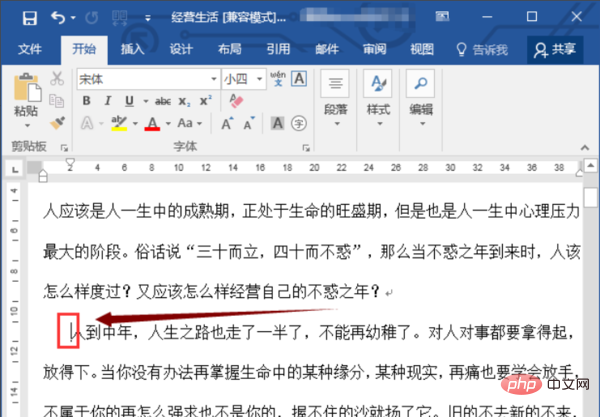
2、然後點選佈局按鈕選項,在下拉標籤中選擇下一頁選項按鈕
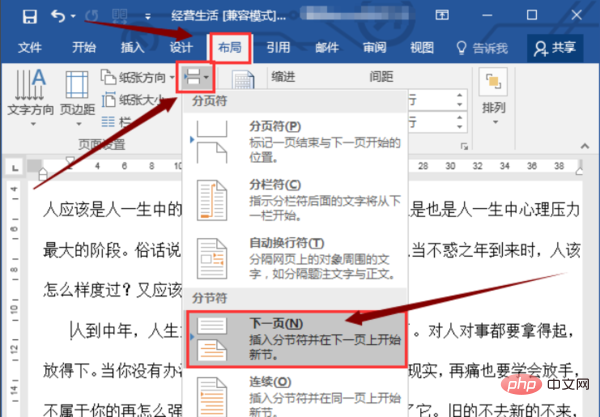
#3 、接著選擇插入分節符號按鈕選項。
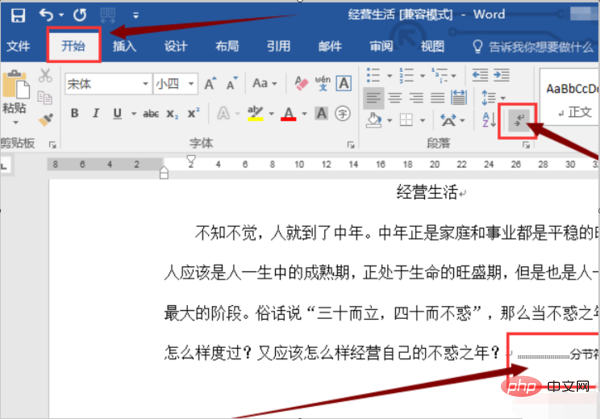
4、在版面配置中啟動插入頁碼指令。
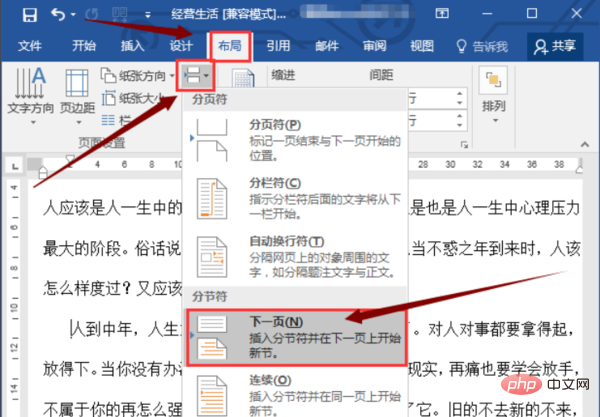
#5、然後先取消連結到前頁首頁。
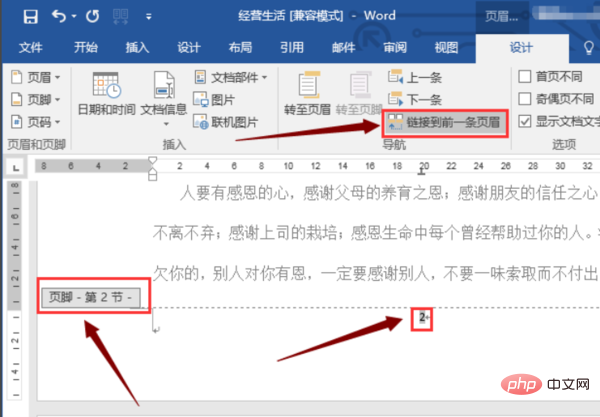
6、接著在頁碼中點選「設定頁碼格式」按鈕選型。
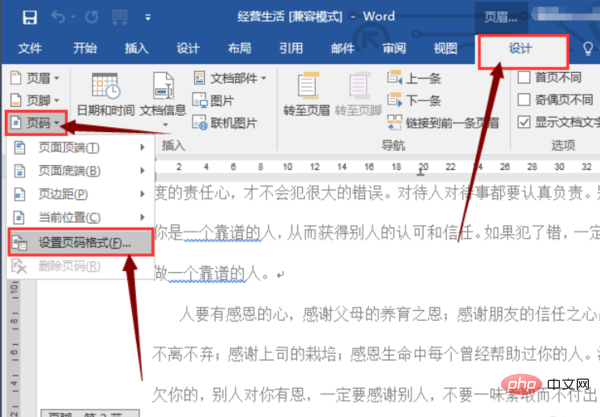
7、在對話方塊中設定格式把起始頁碼選擇為1,然後點選「確定」按鈕選項。
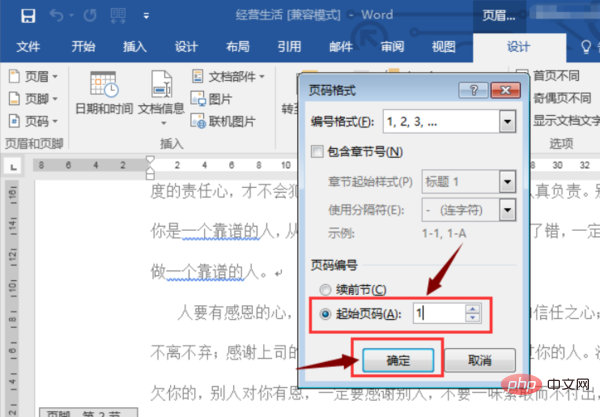
8、然後目前頁碼已經從1開始。
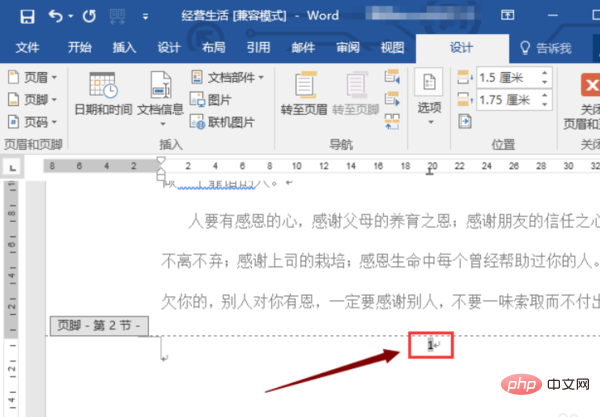
9、返回位於第一節的首頁,把遊標放在該頁碼定位這裡選「首頁不同」。
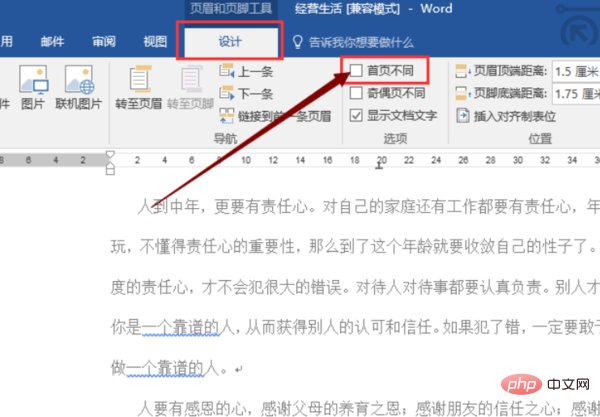
10、如圖首頁的頁碼被消除,接著選擇關閉頁首和頁尾。
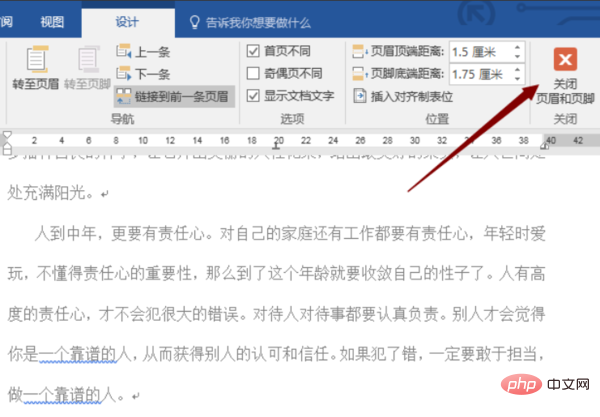
11、拖曳捲軸瀏覽文件,最終效果如圖所示,分段設定頁碼成功。
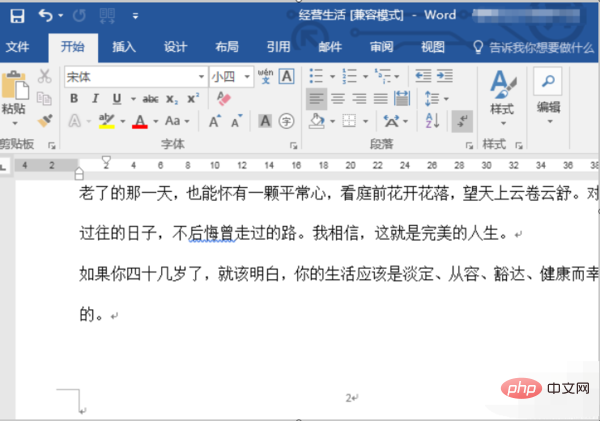
更多Word的相關技術文章,請造訪Word教程欄位進行學習!
以上是word怎麼分節標頁碼的詳細內容。更多資訊請關注PHP中文網其他相關文章!